百度网盘下载超级慢,不少用户都有这种感觉,有时还会出现下载失败的情况。那么遇到这种问题要怎么解决呢?下面一起来看看了解一下吧!

百度网盘下载慢怎么解决
打开百度网盘,点击下方“我的”。
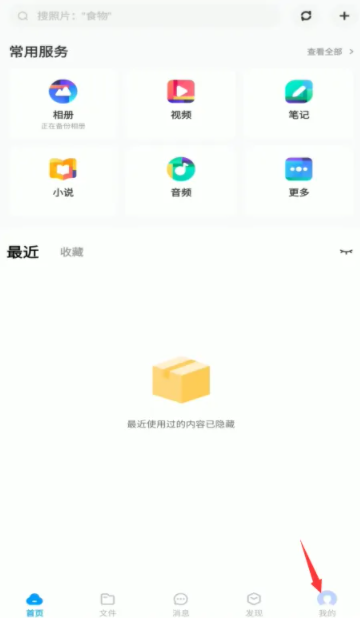
点击“开通超级会员”。
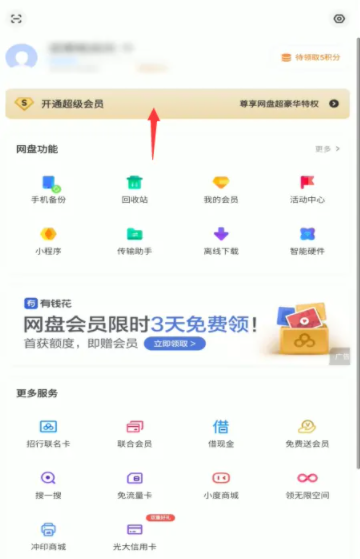
超级会员特权中,有一项极速下载。
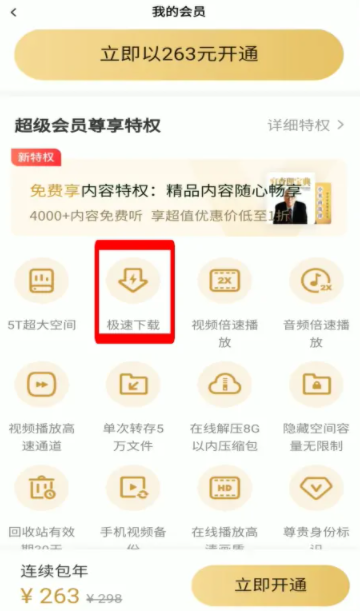
开通超级会员后查看下载速度。
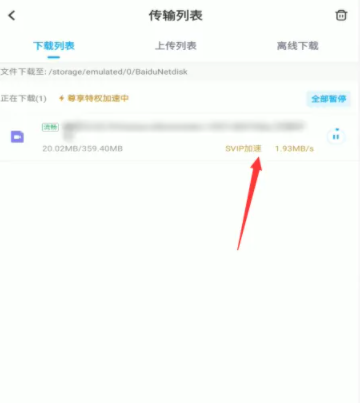
百度网盘下载失败怎么办
如果是突然出现下载失败的情况,这就是你的网络出现了问题,可以重新开启网络,或者重启下电脑,就可以接着下载了。另外也可以使用以下方方法:
方法一、将百度云管家升级至最新版本。
方法二、不要一次性下载多个文件,虽好是单独下载。
方法三、先把要上传的文件用“百度云管家”备份一下,等备份成功后再同步就能成功。
百度网盘下载的文件怎么保存到本地
1、首先打开百度网盘app,在首页找到需要下载的文件,点击右侧圆点图标,然后点击下载,
2、这时点击右上角的传输列表即可看到下载路径,等待文件下载完毕,
3、下载完毕后点击该文件旁的圆点图标,选择底端保存至相册,
4、接下来打开手机内的相册,即可看到找到刚刚保存的文件了。
相关阅读
热门教程
最新教程